关闭报错反馈
请描述您所遇到的错误,我们将尽快予以修正,谢谢!
*必填项,请输入内容
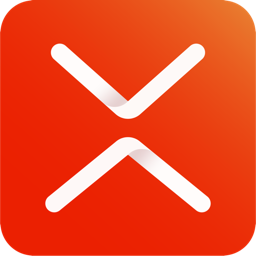
软件评级:
应用平台:WinAll普通下载
xmind思维导图电脑版是一款全球流行的思维导图软件,拥有跨平台、兼容性强、设计高效的特点,能够帮助很多用户节省时间、提升工作效率,软件支持插件,用户可以自由扩展定义!
全球领先的“可视化思考”工具,为企业打造全新的可视化办公平台,协助用户快速捕捉创意与灵感。通过直观、友好的图形化操作界面,将思想、策略及商务信息转化为行动蓝图,全面提升企业办公效能。
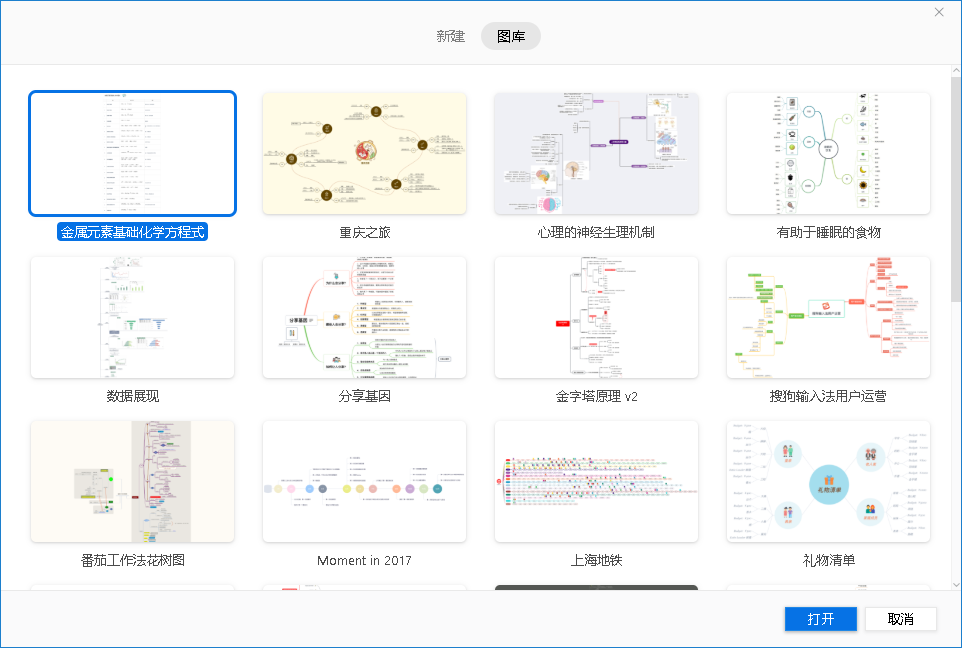
全新实用的模板,节省你的时间
各种现有的十分有用的思维导图模板帮助你轻松使用xmind创建美观的思维导图,最重要的是,所有的模板都是免费的!
商务图表,商业精英获益良多
xmind 提供了四种独特的结构帮助商业精英释放压力和提高效率。
甘特图,享受思维导图和甘特图两大好处
作为项目管理的极佳选择,xmind 可以轻松地将思维导图转换为甘特图。
头脑风暴,所有的想法汇入你的思维导图
新头脑风暴的全屏模式有助于建立一个无压力的场景,让你全心全意关注脑海中闪烁的思维火花。
保存到evernote,与笔记工具协作
将思维导图保存为 evernote 笔记并进行分享,以便更方便地与其他人协作。
与office/pdf 协作,交流变得简单易行
你也可以立即将你的工作成果导出到office/pdf。导出选项包括 word,powerpoint,excel,pdf,rtf,html,纯文本,以及 png,jpeg,gif,bmp,svg 等。
增强的zen模式
zen 模式现在支持查看快捷键、编辑样式、插入标记等操作。
latex方程
立即插入专业的方程,例如数学和化学方程。
word导入
从word到xmind-整理点子和知识的全新开始。
自定义快速样式
用风格编辑器自定义快速样式,区分主题更加轻松便捷。
最大限度地提升办公效能:
能最大限度的帮助商务人士和小组在最少的时间内完成任务。使用这些被证明有效的内容组织方法,能够提高会议效率和加快决策进程。
提交功能强大的报告:
使用xmind模式将您的图形显示给他人,或者将图形内容导出到microsoft powerpoint、word中,令复杂的思想和信息得到更快的交流。
轻松组织信息:
通过拖放操作调整思路的逻辑关系和层次结构,帮助用户轻松地整理脑海中凌乱的思绪和爆炸式的信息,令您更快的开发思想,构建更完美的计划。
灵活的可视化信息平台:
带来简洁灵活的可视化信息表达方式,关键业务信息将更加直接,更顺畅地在企业内部流动。快速创建图形化的中心主题文档,通过简单的操作添加分支主题及其它相关的任务、计划和信息绘制不同思想直接的关系,向重要信息添加编号和颜色以达到突出强调的目的,使用分界线将同类思想分组,插入图标和图片以方便自己和他人浏览大图,利用空间视觉信息解释不同关键点之间的层次和关联,更加易于理解和表达。
让协作更加轻松顺畅:
基于eclipse rcp的xmind可以与ms office、open office无缝链接,为团队提供多样化的信息展示方式。通过形象的头脑风暴和计划来节约时间,然后将内容导出成图像,pdf文档等,最终整合到引导项目的管理工具上。
xmind怎么导出图片
1、打开需要保存的文件,在确定编辑xmind的文件后,点击文件菜单,点击下拉菜单中的“导出”。
2、弹出对话框,点击“图片”,点击“下一步”,选择导出图片的格式,接着导出展开或收缩图标。
3、浏览保存文件的地址,选择好之后,点击“完成”。
xmind如何导出pdf
1、创建一个新的空白图。
2、点击“中心主题”,右键选择“插入”中的“主题”。
3、选中所有主题,点击右侧工具栏中的第二个图标“格式”。
3、点击“思维导图”,选择一个需要的结构。
4、在顶部菜单栏找到“导出”,选择“导出pdf思维图”。
5、在弹出的对话框中,选择文件大小,输入文件名称,选择导出路径,点击“完成”。
猜你喜欢 / Guess You Like



请描述您所遇到的错误,我们将尽快予以修正,谢谢!
*必填项,请输入内容
网友评论 / comment
1条评论
查看所有1条评论>
支持( 0 ) 盖楼(回复)